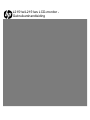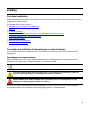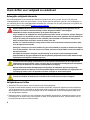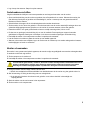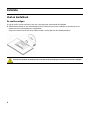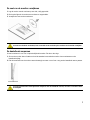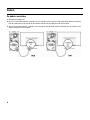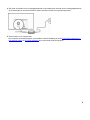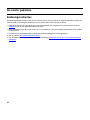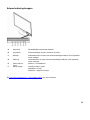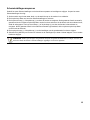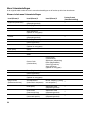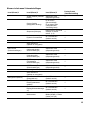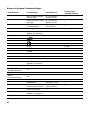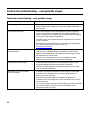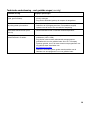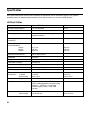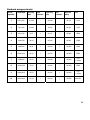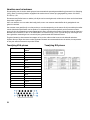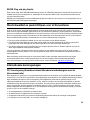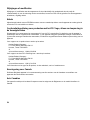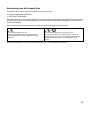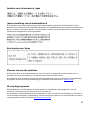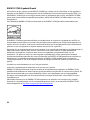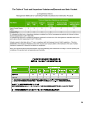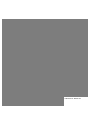HP Value 21-inch Displays Handleiding
- Categorie
- Tv's
- Type
- Handleiding

L2151w/L2151ws LCD-monitor -
Gebruikershandleiding

De garantie op HP producten en services is vastgelegd in de garantieverklaringen bij de betreffende producten. Niets in dit
document mag worden opgevat als aanvullende garantiebepaling. HP aanvaardt geen aansprakelijkheid voor technische fouten
of redactionele fouten, drukfouten of weglatingen in deze publicatie.
HP aanvaardt geen enkele verantwoordelijkheid met betrekking tot het gebruik of betrouwbaarheid van HP software wanneer
deze draait op apparatuur die niet door HP zelf wordt geleverd.
De informatie in deze publicatie is auteursrechtelijk beschermd. Niets uit deze publicatie mag worden gekopieerd,
vermenigvuldigd of vertaald in een andere taal zonder voorafgaande schriftelijke toestemming van
Hewlett-Packard
Company.
Copyright © 2008, 2009 Hewlett-Packard Development Company, L.P.

3
Inleiding
Over deze handleiding
Deze handleiding bevat instructies voor gebruikers van de L2151w/L2151ws LCD-monitor en beschrijft de functies,
configuratie en bediening ervan.
De volgende secties komen aan bod:
• Richtlijnen voor de veiligheid en het onderhoud
• Installatie
• De monitor gebruiken
• Stuurprogramma’s installeren en de functie voor automatische aanpassing gebruiken
• Technische ondersteuning – veel gestelde vragen
• Technische specificaties
• Monitorkwaliteit en pixelrichtlijnen
• Internationale kennisgevingen
Conventies met betrekking tot opmerkingen en waarschuwingen
In de volgende subsecties wordt beschreven hoe opmerkingen en waarschuwingen in deze publicatie worden
weergegeven.
Opmerkingen en waarschuwingen
Deze handleiding bevat vet of cursief gedrukte tekstblokken die voorafgegaan zijn door een pictogram. Deze
tekstblokken zijn opmerkingen en waarschuwingen. Ze verschijnen als volgt:
OPMERKING: Een OPMERKING duidt op belangrijke informatie voor een beter gebruik van uw monitor.
LET OP: Deze waarschuwing duidt op mogelijke risico’s op beschadiging van de hardware of verlies van
gegevens en geeft aanwijzingen om het aangegeven probleem te voorkomen.
WAARSCHUWING: Deze WAARSCHUWING duidt op potentieel gevaar voor lichamelijk letsel en geeft
aanwijzingen om het aangegeven probleem te voorkomen.
Er kunnen ook andere waarschuwingen worden weergegeven in andere vormen, eventueel zonder pictogram.
In dergelijke gevallen is de presentatie van de melding opgelegd door overheidsinstanties.

4
Voorschriften voor veiligheid en onderhoud
Belangrijke veiligheidsinformatie
Het voedingsapparaat en de netkabel zijn bedoeld voor gebruik met de HP- monitor. Het door HP geleverde
voedingsapparaat is alleen voor deze monitor. Om een andere kabel te gebruiken, gebruikt u een voedingsbron en
een verbinding die met dit voedingsapparaat compatibel zijn. Informatie over de juiste netsnoerset voor gebruik met
deze monitor vindt u in het gedeelte Vereisten voor het netsnoer
.
WAARSCHUWING: Beperk het risico op elektrische schokken of beschadiging van de apparatuur door de
aarding van het netsnoer niet buiten werking te stellen. De geaarde stekker is een belangrijke
veiligheidsvoorziening. Sluit de apparatuur op een geaard stopcontact aan.
Zorg er omwille van de veiligheid voor dat het geaarde stopcontact waarop u het netsnoer aansluit, altijd goed
toegankelijk is voor de gebruiker en zich zo dicht mogelijk in de buurt van de apparatuur bevindt. Wanneer het
nodig is de voeding naar de apparatuur uit te schakelen, pakt u de stekker van het netsnoer stevig vast en
trekt u de stekker uit het stopcontact. Trek nooit aan het snoer zelf.
Schakel, voor u kabels aansluit, de voeding van de monitor uit door het netsnoer uit het stopcontact te halen
of los te koppelen van de monitor.
Plaats geen voorwerpen op snoeren of kabels. Zorg ervoor dat niemand per ongeluk op de kabels kan stappen
of erover kan struikelen. Trek nooit aan snoeren of kabels. Pak het snoer bij de stekker vast als u de stekker uit
het stopcontact haalt.
Om elektrische schokken te vermijden, mag de behuizing van de monitor of het voedingsapparaat niet
geopend worden. Er zijn geen onderdelen die door de gebruiker gerepareerd kunnen worden. Alleen bevoegd
reparatiepersoneel mag deze onderdelen repareren.
LET OP: Sluit ter bescherming van de monitor en van de computer alle netsnoeren van de computer en de
randapparatuur (zoals de monitor, printer of scanner) aan op een apparaat ter beveiliging tegen stroompieken,
zoals een speciale stekkerdoos of een UPS (Uninterruptible Power Supply).
Niet alle stekkerdozen bieden beveiliging tegen stroompieken; de stekkerdoos dient als zodanig te zijn
aangemerkt. Gebruik een stekkerdoos met stroompiekbeveiliging waarvan de fabrikant een regeling kent voor
vervanging bij schade, zodat u de apparatuur kunt laten vervangen als de bescherming faalt.
LET OP: Om schade te voorkomen, kunt u best elke vorm van druk op het LCD-scherm vermijden.
Veiligheidsvoorschriften
• Gebruik de HP-monitor alleen met het meegeleverde voedingsapparaat.
• Zorg dat het totale aantal ampères van de op hetzelfde stopcontact aangesloten apparaten de stroomcapaciteit
van het stopcontact niet overschrijdt en dat het totaal aantal ampères van de apparaten op het verlengsnoer de
stroomcapaciteit van het snoer niet overschrijdt. Kijk op het voedingslabel om het aantal ampères (Amps of A)
voor elk apparaat te bepalen.
• Plaats de monitor in de buurt van een stopcontact dat gemakkelijk toegankelijk is. Ontkoppel de monitor van de
netvoeding door de stekker stevig vast te pakken en deze uit het stopcontact te halen. Trek de stekker nooit uit
het stopcontact door aan het snoer te trekken.

5
• Leg niets op het netsnoer. Stap niet op het netsnoer.
Onderhoudsvoorschriften
Volg de onderstaande richtlijnen voor betere prestaties en een langere levensduur van de monitor:
• Open nooit de behuizing van de monitor en probeer niet zelf reparaties uit te voeren. Wanneer de monitor niet
naar behoren functioneert of gevallen en/of beschadigd is, neemt u contact op met een geautoriseerde HP
Business of Service Partner.
• Gebruik alleen de knoppen die in de bedieningsinstructies worden beschreven.
• Zet de monitor uit als u deze niet gebruikt. U kunt de levensduur van de monitor aanzienlijk verlengen door een
schermbeveiligingsprogramma te gebruiken en de monitor uit te zetten wanneer u deze niet gebruikt.
• Plaats de monitor in een goed geventileerde ruimte en vermijd overmatige hitte, licht en vocht.
• De sleuven en openingen in de behuizing zijn er voor de ventilatie. Deze openingen mogen niet worden
geblokkeerd of afgedekt. Steek geen voorwerpen in de sleuven en andere openingen van de behuizing.
• Haal altijd de stekker uit het stopcontact voordat u het product schoonmaakt.
• Laat de monitor niet vallen en plaats de monitor op een stabiel oppervlak.
• Wanneer u de monitorvoet verwijdert, legt u de monitor met de voorkant op een zachte ondergrond om krassen,
beschadigingen en breuk te voorkomen.
Monitor schoonmaken
De monitor is een geavanceerd optisch apparaat, dat met de nodige zorgvuldigheid moet worden schoongehouden.
U maakt de monitor als volgt schoon:
1 Zet de computer en de monitor uit.
2 Haal altijd de stekker uit het stopcontact voordat u het product schoonmaakt.
LET OP: Gebruik geen benzeen, verdunner, ammoniak of andere vluchtige stoffen om het beeldscherm van de
monitor of de behuizing te reinigen. Deze chemische stoffen kunnen schade aan de monitor veroorzaken.
Gebruik geen vloeibare reinigingsmiddelen of spuitbussen. Reinig een LCD-scherm nooit met water.
3 Reinig het scherm met een droge, zachte, schone doek.
• Gebruik een antistatisch schoonmaakmiddel voor beeldschermen als de monitor nog niet geheel schoon is.
4 Stof de behuizing af. Reinig de behuizing met een vochtige doek.
• Als de behuizing hierdoor niet schoon wordt, gebruikt u een schone doek die is bevochtigd met
isopropylalcohol.
5 Steek de stekker van de monitor weer in het stopcontact.
6 Zet de monitor en de computer aan.

6
Installatie
Voet en kantelhoek
De voet bevestigen
1 Leg de monitor met de voorkant op een vlak, veilig oppervlak, bijvoorbeeld een tafelblad.
2 Gebruik beide handen om het verbindingsstuk van de monitor met de voet te verbinden en druk stevig om de
monitorvoet in het verbindingsstuk te vergrendelen.
Zorg ervoor dat de monitorvoet stevig vastzit voordat u verder gaat met de installatieprocedure.
LET OP: Om schade te voorkomen, kunt u best elke vorm van druk op de voorkant van de monitor vermijden.

7
De voet van de monitor verwijderen
1 Leg de monitor met de voorkant op een vlak, veilig oppervlak.
2 Druk op de lipjes in de monitorvoet om deze te ontgrendelen.
3 Verwijder de voet van de monitorarm.
LET OP: Om schade te voorkomen, kunt u best elke vorm van druk op de voorkant van de monitor vermijden.
De kantelhoek aanpassen
U kunt het scherm in een voor u optimale kijkhoek kantelen. Dit doet u als volgt:
1 Ga voor de monitor zitten of staan en houd de standard vast zodat de monitor niet omvalt wanneer u de
kantelhoek wijzigt.
2 Pak de bovenrand van de monitor vast en beweeg hem naar u toe of van u weg om de kantelhoek aan te passen.
LET OP: Raak het LCD-scherm tijdens het aanpassen van de kantelhoek niet aan, om breuk- of andere schade
te vermijden.

8
Kabels
De kabels aansluiten
1 Schakel de computer uit.
2 Als u een VGA-kabel aansluit, verbindt u het ene uiteinde van de 15-pins D-Sub VGA-kabel (blauwe connector)
met de achterkant van de monitor en het andere uiteinde met de VGA-poort van de computer.
3 Als u een DVI-kabel aansluit, verbindt u het ene uiteinde van de kabel met de achterkant van de monitor en het
andere uiteinde met de computer.

9
4 Sluit eerst de netkabel en het voedingsapparaat aan en sluit daarna een uiteinde van het voedingsapparaat aan
op de achterzijde van de monitor.Steek ten slotte het andere uiteinde in een geaard stopcontact.
5 Zet de monitor en de computer aan.
Als uw monitor een beeld weergeeft, is de installatie voltooid. Raadpleeg de sectie Technische ondersteuning –
veel gestelde vragen
en De monitor gebruiken als er geen beeld wordt weergegeven.

10
De monitor gebruiken
Bedieningsinstructies
De bedieningsknoppen bevinden zich aan de voorkant van het scherm zoals in de volgende afbeelding. Gebruik de
menuknop (B) om de weergave-instellingen aan uw persoonlijke voorkeuren aan te passen:
• Installeer de monitor, sluit de kabels aan en pas de kantelhoek aan. Volg hiertoe de instructies de in de sectie
Installatie
eerder in deze publicatie beschreven staan.
• Druk op de aan/uit-knop (E) om de monitor in of uit te schakelen. Het aan/uit-lampje gaat branden als de monitor
is ingeschakeld.
• De monitor moet ingeschakeld zijn om de andere bedieningsknoppen te kunnen gebruiken.
• Stel de resolutie (De optimale resolutie instellen
).
• Pas de instellingen aan via het menu met scherminstellingen (Instellingen via het menu met scherminstellingen
aanpassen).

11
Externe bedieningsknoppen
A Auto-knop De beeldkwaliteit automatisch afstellen.
B Knop Menu Scherminstellingen openen, selecteren of sluiten.
C Minknop
Achterwaarts door het menu met scherminstellingen bladeren of het ingestelde
niveau verlagen.
D Plusknop Voorwaarts door het menu met scherminstellingen bladeren of het ingestelde
niveau verhogen.
E Power (Aan/uit-
knop)
Monitor in- of uitschakelen.
F Aan/uit-lampje
Volledig in bedrijf = groen
Slaapstand = oranje
Slaaptimer = knipperend oranje
Zie Technische ondersteuning – veel gestelde vragen
voor meer informatie.

12
Instellingen
De optimale resolutie instellen
De aanbevolen resolutie voor deze monitor is 1920 x 1080. Om de monitor op deze resolutie in te stellen, voert u de
instellingsprocedure uit en zorgt u eerst dat de monitor op de computer is aangesloten. Zet de monitor aan en ga als
volgt te werk:
1 Klik op de Windows Start Button
®
(knop Start
®
) en klik op Control Panel (Configuratiescherm).
2 Ga naar Appearance and Personalization (Vormgeving aan persoonlijke voorkeur aanpassen) en klik op
Adjust Screen Resolution (Beeldschermresolutie aanpassen).
3 Stel de resolutie door middel van de schuifbalk in op 1920 x 1080.
OPMERKING: Als 1920 x 1080 niet wordt weergegeven, moet u het stuurprogramma van de monitor downloaden van
internet. Zie De monitor gebruiken
voor instructies.
Het menu Scherminstellingen vergrendelen/ontgrendelen
Om het menu Scherminstellingen te vergrendelen (indien ontgrendeld) of ontgrendelen (indien vergrendeld), houdt u
de menuknop 10 seconden ingedrukt als de monitor is ingeschakeld. Als het menu Scherminstellingen is
vergrendeld, wordt melding “OSD Lock” (Scherminstellingen vergrendeld) gedurende tien seconden weergegeven.

13
Scherminstellingen aanpassen
Gebruik het menu Scherminstellingen om het beeld aan te passen en instellingen te wijzigen. U opent het menu
Scherminstellingen als volgt:
1 Als de monitor nog niet aan staat, drukt u op de aan/uit-knop om de monitor in te schakelen.
2 Druk op de knop Menu om het menu Scherminstellingen te activeren.
3 Druk op de minknop (–) of de plusknop (+) om door de functies te navigeren. Als de gewenste functie eenmaal is
gemarkeerd, drukt u opnieuw op de knop Menu om de functie te activeren. Als de functie ook een submenu heeft,
wordt dit weergegeven. Druk op de minknop (–) of de plusknop (+) om door de functies in het submenu te
navigeren. Als de gewenste functie in het submenu eenmaal is gemarkeerd, drukt u opnieuw op de knop Menu
om de functie te activeren.
4 Druk op de minknop (–) of de plusknop (+) om de instellingen van de geselecteerde functies te wijzigen.
5 Selecteer Exit (Afsluiten) om het menu te verlaten en de instellingen op te slaan. Herhaal stappen 3–4 om andere
functies te wijzigen.
OPMERKING: Raakt u geen knoppen aan gedurende de tijd die is ingesteld als OSD-timeout, terwijl er een menu op
het scherm staat, dan worden d nieuwe instellingen opgeslagen en het menu afgesloten.

14
Menu Scherminstellingen
In de volgende tabel worden de menu’s met scherminstellingen en de functies op elk niveau beschreven.
Niveaus in het menu Scherminstellingen
Level (Niveau) 1 Level (Niveau) 2 Level (Niveau) 3
Factory Preset
(Fabrieksinstelling)
Brightness (Helderheid)
Adjustment Scale
(Aanpassingsschaal)
J
Reset (Beginwaarde)
Cancel (Annuleren)
Save and Return
(Opslaan en teruggaan)
Contrast
Adjustment Scale
(Aanpassingsschaal)
J
Reset (Beginwaarde)
Cancel (Annuleren)
Save and Return
(Opslaan en teruggaan)
Color (Kleur) 9300 K
6500 K J
sRGB
Custom Color
(Voorkeurkleur)
Custom Color
(Voorkeurkleur)
Adjustment (Aanpassing)
Reset (Beginwaarde)
Cancel ((Annuleren)
Save and Return
(Opslaan en teruggaan)
Reset (Beginwaarde)
Cancel (Annuleren)
Save and Return
(Opslaan en teruggaan)
Image Control
(Beeldschermbeheer)
Auto Adjustment
(Automatisch aanpassen)
Bericht "Adjusting" ("Bezig
met aanpassen")
J
Clock (Klok)
Adjustment Scale
(Aanpassingsschaal)
J
Clock Phase
(Faseverschuiving)
Adjustment Scale
(Aanpassingsschaal)
J
Horizontal Position
(Horizontale positie)
Adjustment Scale
(Aanpassingsschaal)
J

15
Niveaus in het menu Scherminstellingen
Level (Niveau) 1 Level (Niveau) 2 Level (Niveau) 3
Factory Preset
(Fabrieksinstelling)
Vertical Position (Verticale
positie)
Adjustment Scale
(Aanpassingsschaal)
J
Custom Scaling
(Aangepaste schaling)
Fill to Screen
(Schermvullend)
Fill to Aspect Ratio
(Hoogte/breedte-
verhouding intact)
Sharpness (Scherpte)
Hiermee kunt u het beeld
scherper of zachter
maken. (1~5)
J
Dynamic Contrast Ratio
On / Off Selection
(Selectie aan/uit)
J
Cancel ((Annuleren)
Save and Return
(Opslaan en teruggaan)
OSD Control
(Scherminstellingen)
Horizontal OSD Position
(Horizontale positie
Scherminstellingen)
Adjustment Scale
(Aanpassingsschaal)
J
Vertical OSD Position
(Verticale positie
Scherminstellingen)
Adjustment Scale
(Aanpassingsschaal)
J
OSD Transparency
(Transparante
Scherminstellingen)
Adjustment Scale
(Aanpassingsschaal)
J
OSD Timeout (Time-out
Scherminstellingen)
Adjustment Scale
(Aanpassingsschaal)
J
Cancel ((Annuleren)
Save and Return
(Opslaan en teruggaan)
Management (Beheer)
Power Saver
(Energiebeheer)
On / Off Selection
(Selectie aan/uit)
J
Power On
Recall(Opstartstand
opslaan)
On / Off Selection
(Selectie aan/uit)
J
Mode
Display(Werkstandweerga
ve)
On / Off Selection
(Selectie aan/uit)
J
Monitorstatus
selectie Top (Boven) /
Middle (Midden) / Bottom
(Onder) /Off (Uit)

16
Niveaus in het menu Scherminstellingen
Level (Niveau) 1 Level (Niveau) 2 Level (Niveau) 3
Factory Preset
(Fabrieksinstelling)
DDC/CI Support (DDC/CI
ondersteuning)
On / Off Selection
(Selectie aan/uit)
J
Bezel Power LED (LEDop
behuizing)
On / Off Selection
(Selectie aan/uit)
J
Sleep Timer
(Timerslaapstand)
Timer Set Menu (Menu
Timer instellen)
J
Cancel ((Annuleren)
Save and Return
(Opslaan en teruggaan)
Language (Taal) Deutsch
简体中文
繁體中文
日本語
English English
Español
Français
Italiano
Nederlands
Português
Save and Return
(Opslaan en teruggaan)
Information(Informatie)
Factory Reset
(Standaardherstellen)
Ja
(Nee)
Source
Control(Broncontrole)
DVI
VGA
Standaardbron selectie DVI / VGA J
Automatisch
schakelentussen bronnen
On / Off Selection
(Selectie aan/uit)
J
Cancel ((Annuleren)
Save and Return
(Opslaan en teruggaan)
Exit (Afsluiten)

17
Stuurprogramma’s installeren en de functie voor automatische
aanpassing gebruiken
Stuurprogramma’s en software downloaden
U kunt de nieuwste versie van de stuurprogramma's downloaden vanaf de HP website voor ondersteuning:
1 Ga naar: http://www.hp.nl/support
.
2 Selecteer uw land in de lijst.
3 Selecteer Software en drivers downloaden.
4 Voer het serienummer van de monitor in. De pagina’s voor het downloaden van software voor uw monitor worden
weergegeven.
5 Volg de instructies op de downloadpagina’s om het stuurprogramma en de softwarebestanden te downloaden en
installeren.
De functie voor automatische aanpassing gebruiken
Druk op de knop Auto om de schermprestaties te optimaliseren voor VGA (analoog).
Als de monitor beeld ontvangt via de VGA-ingang (analoog), kunt u met behulp van deze procedure de volgende
problemen met de beeldkwaliteit corrigeren:
• onscherp of onduidelijk beeld
• schaduwen of strepen
• schaduwen of strepen
• smalle, verschuivende horizontale lijnen
• niet-gecentreerd beeld

18
Technische ondersteuning – veel gestelde vragen
Technische ondersteuning – veel gestelde vragen
Probleem & vraag Mogelijke oplossingen
Aan/uit-lampje brandt niet. y Zorg ervoor dat de hoofdschakelaar aanstaat en het voedingsapparaat
met de netkabel goed aangesloten zijn op een geaard stopcontact en
op de monitor.
Plug and play werkt niet • Om de Plug and play-functie van de monitor te kunnen gebruiken,
moeten uw computer en videokaart Plug and play-compatibel zijn.
Neem contact op met de fabrikant van uw computer om na te gaan of
uw computer Plug and play-compatibel is.
• Controleer of de connectorpinnen van de videokabel van de monitor
niet zijn verbogen.
• Zorg dat de HP stuurprogramma’s van de monitor zijn geïnstalleerd
(HP stuurprogramma’s voor monitors vindt u op:
http://www.hp.nl/support
)
Beeld is onscherp en heeft
schaduweffecten.
• Pas de helderheid en het contrast aan.
• Gebruik geen verlengingskabels of schakeldozen. Sluit liever de
monitor rechtstreeks met de videokabel op de video-uitgang aan de
achterkant van uw computer aan.
• Gebruikt u de VGA-ingang, dan kunt u het probleem mogelijk
oplossen met de functie voor automatische aanpassing.
Beeld springt, flikkert of golft. • Plaats elektrische apparaten zo ver mogelijk weg van de monitor.
Dergelijke apparaten kunnen interferenties veroorzaken.
• Gebruik de hoogst mogelijke verversingsfrequentie die uw monitor
voor de resolutie ondersteunt.
Monitor blijft in “Active Off-Mode”
(Stand uit) hangen
• Controleer of de aan/uit-schakelaar van de computer op aan staat.
• Controleer of de videokaart van de computer goed vastzit in de
daartoe voorziene uitsparing.
• Zorg dat de videokabel goed op de computer is aangesloten.
• Controleer of de connectorpinnen van de videokabel van de monitor
niet zijn verbogen.
• Ga na of de computer werkt: druk herhaaldelijk op de Caps Lock-toets
van uw toetsenbord en kijk of het Caps Lock-lampje hierdoor
afwisselend brandt en uitgaat.

19
Technische ondersteuning – veel gestelde vragen (vervolg)
Probleem & vraag Mogelijke oplossingen
Een van de primaire kleuren ontbreekt
(rood, groen of blauw).
• Controleer of de connectorpinnen van de videokabel van de monitor
niet zijn verbogen.
• Zorg dat de videokabel goed op de computer is aangesloten.
Beeld niet in het midden of heeft niet
de juiste grootte op het scherm.
• Pas de horizontale en verticale schermpositie aan.
• Gebruikt u de VGA-ingang, dan kunt u het probleem mogelijk
oplossen met de functie voor automatische aanpassing.
Beeld heeft defecte kleuren (wit is
niet wit).
• Pas de RGB-kleuren aan of selecteer de kleurtemperatuur.
Onmogelijk om de optimale
schermresolutie in te stellen.
• Controleer of de grafische kaart de optimale schermresolutie
ondersteunt (1920 x 1080).
• Zorg dat het meest recente ondersteunde stuurprogramma
geïnstalleerd is voor der grafische kaart. Als u HP- of Compaq-
systemen gebruikt, kunt u de meest recente stuurprogramma’s voor
uw grafische kaart downloaden van:
http://www.hp.nl/support
.
• Gebruikt u een ander system, ga dan naar de website van de
fabrikant voor stuurprogramma’s voor uw grafische kaart.

20
Specificaties
Deze specificaties komen overeen met de waarden die fabrikanten van HP onderdelen opgeven voor typische
prestatieniveaus. De daadwerkelijke prestaties kunnen hiervan naar boven of naar beneden afwijken.
L2151w/L2151ws
Type beeldscherm 21,5 inch TFT LCD 55 cm
Effectief weergavegebied 21,5 inch diagonaal 55 cm
Kantelhoek -5° tot 20°
Schermoppervlak Harde antireflectiepolarisatielaag (alleen op
bepaalde modellen)
Maximumgewicht (zonder
verpakking)
6,83 lb. 3,1 kg
Afmetingen (inclusief
monitorstandaard)
Hoogte
Diepte
Breedte
14,17 inch
7,09 inch
20,28 inch
360 mm
180 mm
515 mm
Optimale schermresolutie 1920 x 1080 bij 60 Hz
Tekststand 720 x 400
Dot pitch 0,248 x 0,248 mm (H x B)
Horizontale frequentie 24 tot 94 kHz
Verticale verversingsfrequentie 48 tot 76 Hz
Energieverbruik < 30 Watt (typisch gebruik)
Terminalingang VGA-connector of DVI-connector
Milieuvereisten
Temperatuur: In bedrijf
Buiten bedrijf
41 tot 95°F
-29 tot 140°C
5 tot 35°C
-20 tot +60°C
Relatieve luchtvochtigheid 20% tot 85% (zonder condensatie)
Voeding Model: Lite-On PA-1041-01TA-LF
AC/DC-voedingsapparaat: Nominale ingang
100-240V ∿, 50/60 Hz 1.2A maximale
nominale uitgang 12VDC, 3.33A, 40W
maximale
Hoogte: In bedrijf
Buiten bedrijf
0 tot 6.561,68 voet
0 tot 40.000 voet
0 tot 2.000 m
0 tot 12.192 m

21
Standaard weergavestanden
Vooraf
ingesteld
Pixelformaat Horz freq
(kHz)
Horz
polariteit
Vert. freq.
(Hz)
Vert
polariteit
Pixel klk
(MHz)
Bron
1
640 x 480 31.469 - 59.940 - 25.175 VGA
2
720 x 400 31.469 - 70.087 + 28.322 VGA
3
800 x 600 37.87 + 60.317 + 40.000 VESA
4
1024x768 48.36 - 60.000 - 65.000 VESA
5
1280x960 60.00 ± 60.000 ± 108.000 VESA
6
1280x1024 63.98 + 60.020 + 108.000 VESA
7
1440x900 55.94 - 59.890 + 106.500
CVT
1.30MA
8
1600x1200 75.00 + 60.000 + 106.500 VESA
9
1680x1050 65.29 - 60.000 + 146.250
CVT
1.76MA
10
1920x1080 67.50 + 60.000 + 148.500 CEA-861

22
Vereisten voor het netsnoer
De netvoeding van de monitor wordt geleverd met automatische spanningsomschakeling (Automatic Line Switching
(ALS)). Deze voorziening biedt de mogelijkheid de monitor aan te sluiten op ingangsspanning tussen 100–240V∿ ,
50 / 60 Hz, 1,5A.
De netsnoerset (flexibel snoer en stekker) die bij de monitor wordt geleverd, voldoet aan de eisen van het land waar
het product is gekocht.
Als u een netsnoer voor een ander land nodig heeft, moet u een netsnoer aanschaffen dat is goedgekeurd voor
gebruik in dat land.
Het netsnoer moet geschikt zijn voor het product en voor de netspanning en de stroom die zijn vermeld op het etiket
met de elektrische specificaties van het product. De netspanning en stroomcapaciteit van het netsnoer moeten
groter zijn dan de netspanning en stroomcapaciteit die staan vermeld op het product. Bovendien moet de draad een
diameter van minimaal 0,75 mm² of 18 AWG hebben en moet het snoer 1,5 tot 3,6 meter lang zijn. Met vragen over
het te gebruiken netsnoertype kunt u terecht bij een geautoriseerde HP Business Partner.
Zorg dat niemand op het netsnoer kan stappen of erover kan vallen en dat het snoer niet bekneld raakt door
objecten die op of tegen het snoer worden geplaatst. Besteed met name aandacht aan de stekker, het stopcontact
en het punt waar het netsnoer het product verlaat.
Toewijzing VGA-pinnen Toewijzing DVI-pinnen
Pin-nummer Kant signaalkabel met 15
pinnen
1 Rood video
2 Groen video
3 Blauw video
4 Aarde
5 Kabeldetectie
6 Aarde R
7 Aarde G
8 Aarde B
9 +5V
10 Aarde
11 Aarde
12 Seriële data-ingang DDC
13 H. sync.
14 V. sync.
15 Seriële klok DDC

23
DDC2B Plug and play-functie
Deze monitor biedt VESA DDC2B-ondersteuning conform de VESA DDC-standaard. Hiermee kan de monitor zich
kenbaar maken bij het hostsysteem en, afhankelijk van het gebruikte DDC-niveau, aanvullende informatie sturen
over de monitorkenmerken.
DDC2B is een bidirectioneel communicatiekanaal dat gebruik maakt van het I²C-protocol. Het hostsysteem kan via
het DDC2B-kanaal EDID-gegevens opvragen.
Monitorkwaliteit en pixelrichtlijnen voor LCD-monitoren
In de HP LCD monitor wordt gebruikgemaakt van geavanceerde technologie met een hoge precisie. De monitor
wordt conform hoge standaarden geproduceerd om een probleemloze werking te helpen garanderen. Desondanks
kunnen er cosmetische onvolkomenheden in het beeld voorkomen in de vorm van kleine heldere of donkere puntjes.
Dit is een eigenschap van alle LCD-monitoren van alle fabrikanten en het is niet specifiek voor HP LCD-monitoren.
Deze onvolkomenheden worden veroorzaakt door een of meer defecte pixels of subpixels.
• Een pixel op het beeldscherm bestaat uit een rode, een groene en een blauwe subpixel.
• Een defecte pixel staat altijd aan (een helder puntje tegen een donkere achtergrond) of altijd uit (een donker
puntje tegen een lichte achtergrond). Het eerste type defect valt meer op dan het tweede type.
• Een defecte subpixel is minder opvallend dan een complete pixel die defect is. Defecte subpixels zijn klein en
alleen tegen bepaalde achtergronden zichtbaar.
Voor het constateren van defecte pixels moet de monitor van een afstand van ongeveer 50 cm onder normale
omstandigheden worden bekeken, in de normale grafische stand met een ondersteunde beeldschermresolutie en
reactiefrequentie.
Naar verwachting zal de technologie in de toekomst verder worden verbeterd, zodat schermen met minder
onvolkomenheden kunnen worden geproduceerd. HP zal haar richtlijnen dienovereenkomstig aanpassen.
Voor meer information over uw L2151w/L2151ws monitor, zie de HP-website: http://www.hp.nl/support
.
Internationale kennisgevingen
FCC-kennisgeving (Amerikaans toezichthoudend overheidsorgaan over de
telecommunicatie)
Deze apparatuur is getest en is in overeenstemming bevonden met de limieten van een Klasse B digitaal apparaat,
conform Deel 15 van de FCC-voorschriften. Deze beperkingen zijn bedoeld om een redelijke bescherming te bieden
tegen schadelijke storingen in een woonomgeving. Deze apparatuur produceert en gebruikt energie in het
radiofrequentiegebied en kan deze uitstralen, en kan, indien niet volgens de instructies geïnstalleerd en gebruikt,
schadelijke storing aan radiocommunicatie veroorzaken. Er is echter geen garantie dat in bepaalde situaties geen
storing zal optreden. Als deze apparatuur schadelijke storing in radio- of televisieontvangst veroorzaakt, wat kan
worden vastgesteld door de apparatuur in en uit te schakelen, kan de gebruiker proberen deze storing op te heffen
op één of meer van de volgende manieren:
• de ontvangstantenne verplaatsen of anders richten
• de afstand tussen het apparaat en de ontvanger vergroten
• de apparatuur aansluiten op een andere contactdoosgroep dan die waarop de ontvanger is aangesloten
• de verkoper of een ervaren radio- of tv-monteur raadplegen.

24
Wijzigingen of modificaties
Wijzigingen of modificaties aan deze apparatuur die niet uitdrukkelijk zijn goedgekeurd door de partij die
verantwoordelijk is voor de nakoming van de voorschriften, kunnen het recht van de gebruiker om deze apparatuur
te bedienen, ongeldig maken.
Kabels
Afgeschermde kabels met een RFI/EMI-connector met een metalen kap dienen met dit apparaat te worden gebruikt
om aan de FCC-voorschriften te voldoen.
Conformiteitsverklaring voor producten met het FCC-logo, alleen van toepassing in
de Verenigde Staten
Dit apparaat is in overeenstemming met paragraaf 15 van de FCC-voorschriften. De bediening van dit apparaat is
onderworpen aan de volgende twee voorwaarden: (1) het apparaat mag geen schadelijke storingen veroorzaken en
(2) moet alle ontvangen interferenties aanvaarden, ook als deze ongewenste effecten hebben op de werking van het
apparaat.
Voor vragen over uw product kunt u terecht op het adres:
Hewlett-Packard Company
P. O. Box 692000, Mail Stop 530113
Houston, Texas 77269-2000
of
op het telefoonnummer: 1-(800)-474-6836
Voor vragen over deze FCC-verklaring kunt u terecht op het adres:
Hewlett-Packard Company
P. O. Box 692000, Mail Stop 530101
Houston, Texas 77269-2000
of
op het telefoonnummer: 1-(281)-514-3333
Voor informatie over het type van dit product, zie het onderdeel-, serie- of modelnummer.
Kennisgeving voor Canada
Dit Klasse B digitaal apparaat is in overeenstemming met alle vereisten van de Canadese voorschriften voor
apparaten die interferenties veroorzaken.
Avis Canadien
Cet appareil numérique de la classe B respecte toutes les exigences du Règlement sur le matériel brouilleur du
Canada.

25
Kennisgeving van de Europese Unie
Dit product voldoet aan de volgende richtlijnen van de Europese Unie:
• Laagspanningsrichtlijn 2006/95/EG
• EMC-richtlijn 2004/108/EG
Het voldoen aan deze richtlijn houdt conformiteit in met geharmoniseerde Europese standaarden (Europese Normen)
die staan vermeld in de Conformiteitsverklaring voor de EU die door Hewlett-Packard is afgegeven voor dit product
of deze productfamilie.
Deze conformiteit wordt aangegeven door de volgende conformiteitsmarkering op het product:
De CE-markering geldt voor niet-
telecommunicatieproducten en voor binnen de EU
geharmoniseerde telecommunicatieproducten (zoals
Bluetooth)
xxxx*
Deze CE-markering geldt voor niet binnen de EU
geharmoniseerde telecommunicatieproducten *Indien van
toepassing wordt een nummer van een aangemelde instantie
gebruikt (raadpleeg het label met kennisgevingen op het
product)
Hewlett-Packard GmbH, HQ-TRE, Herrenberger Strasse 140, 71034 Boeblingen, Duitsland

26
Afvoeren van afgedankte apparatuur door particuliere huishoudens in de Europese
Unie
Wanneer dit symbool op het product of de verpakking staat, mag het product niet samen met het andere
huishoudelijk afval worden aangeboden. U bent verplicht het product in te leveren bij een hiertoe aangewezen
inzamelpunt ten behoeve van hergebruik van elektrische en elektronische apparatuur. Gescheiden inzameling en
recycling van afgedankte apparatuur draagt bij aan het behoud van natuurlijke bronnen. Het recyclingproces komt
zowel de volksgezondheid als het milieu ten goede. Voor meer informatie over het aanbieden van uw product ten
behoeve van hergebruik kunt u terecht bij de gemeente, de gemeentereinigingsdienst of de winkel waar u het
product heeft aangeschaft.
Kennisgeving voor Japan

27
Vereisten voor het netsnoer in Japan
Japanse verklaring over de materiaalinhoud
In overeenstemming met een Japans wetsvoorschrift, nader bepaald in Specificatie JIS C 0950, 2005, moeten
fabrikanten een verklaring over de materiaalinhoud bijsluiten voor bepaalde categorieën van elektronische producten
die na 1 juli 2006 te koop worden gesteld. U kunt de Japanse verklaring over de materiaalinhoud voor dit product
bekijken op de webpagina www.hp.com/go/jisc0950.
Kennisgeving voor Korea
Afvoeren van speciale materialen
Dit HP product bevat in de fluorescentielamp die in het LCD-scherm is ingebouwd, kwik dat na afloop van de
levensduur van het product mogelijk op een speciale manier verwerkt moeten worden:
De verwijdering van dit materiaal is mogelijk aan milieuregels gebonden. Neem voor informatie over afvalscheiding
of hergebruik contact op met de gemeentereiniging of de Electronic Industries Alliance (www.eiae.org
).
HP recyclingprogramma
HP biedt fabrikanten van HP hardware en andere hardware in verschillende locaties programma’s voor het
retourneren van producten die aan het eind van hun levensduur zijn.
De voorwaarden en beschikbaarheid van deze programma’s kunnen verschillend zijn naar gelang van de locatie of
van de wettelijke voorschriften en afhankelijk zijn van de locale vraag van klanten. Voor meer informatie over het HP
recyclingprogramma, zie de HP website: http://www.hp.com/recycle

28
ENERGY STAR®-gekwalificeerd
HP-monitoren die zijn voorzien van het ENERGY STAR®-logo, voldoen aan de voorschriften die zijn opgesteld in
het kader van het ENERGY STAR-programma van de Amerikaanse Environmental Protection Agency (EPA). Het
EPA ENERGY STAR®-logo wil niet zeggen dat het product is goedgekeurd door het EPA. Als ENERGY STAR®-
partner heeft Hewlett-Packard vastgesteld dat dit product voldoet aan de ENERGY STAR®-richtlijnen voor zuinig
energiegebruik.
Het onderstaande ENERGY STAR®-certificaat staat op alle ENERGY STAR-gekwalificeer debeeldschermen:
De ENERGY STAR®-programmaspecificaties voor beeldschermen en computers is opgesteld door het EPA om
energiebesparing te bevorderen en luchtvervuiling te beperken door toepassing van energiezuinige apparatuur op
kantoor, thuis en in de fabriek. Producten kunnen dit doel bereiken door de energiebeheerfuncties van Microsoft te
gebruiken om het energiegebruik te beperken wanneer het product niet in gebruik is.
Met behulp van de energiebeheerfuncties kan de computer na een periode van inactiviteit een energiebesparings- of
slaapmodus starten. Wanneer deze functie in combinatie met een extern ENERGY STAR®-gekwalificeerd
beeldscherm wordt gebruikt, ondersteunt deze functie ook vergelijkbare energiebeheerfuncties voor het
beeldscherm. Om gebruik te maken van deze mogelijke energiebesparing, moeten gebruikers de standaard
energiebeheerinstellingen gebruiken die worden meegeleverd met ENERGY STAR-gekwalificeerde computers en
beeldschermen. De standard energiebeheerinstellingen op ENERGY STAR-gekwalificeerde computers zijn
voorgeprogrammeerd om zich op de volgende manieren te gedragen wanneer het systeem op netstroom wordt
gebruikt:
● Schakel een extern beeldscherm uit na 15 minuten inactiviteit.
● Start een energiebesparende slaapmodus na 30 minuten van inactiviteit.
ENERGY STAR®-gekwalificeerde computers verlaten de energiebesparende slaapmodus en ENERGY STAR-
gekwalificeerde beeldschermen worden opnieuw geactiveerd wanneer de gebruiker de computer weer gebruikt. De
gebruiker kan bijvoorbeeld op de energie-/slaapknop drukken, een ingangssignaal van een ingangsapparaat
ontvangen, een ingangssignaal van een netwerkverbinding ontvangen terwijl de WOL-functie (Wake On LAN) is
ingeschakeld, enz.
Aanvullende informatie over het ENERGY STAR®-programma, de voordelen voor het milieu en de mogelijke
financiële en energiebesparingen van de energiebesparingsfunctie vindt u op de website EPA ENERGY STAR
Power Management op http://www.energystar.gov/powermanagement
.

29

Artikelnummer: 585342-331
-
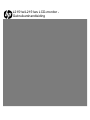 1
1
-
 2
2
-
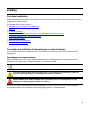 3
3
-
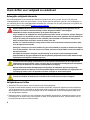 4
4
-
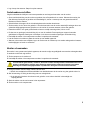 5
5
-
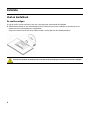 6
6
-
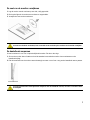 7
7
-
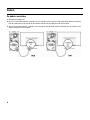 8
8
-
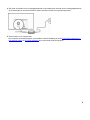 9
9
-
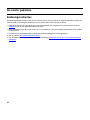 10
10
-
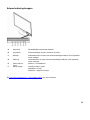 11
11
-
 12
12
-
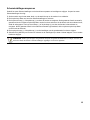 13
13
-
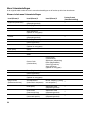 14
14
-
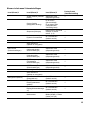 15
15
-
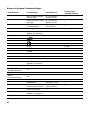 16
16
-
 17
17
-
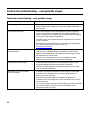 18
18
-
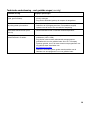 19
19
-
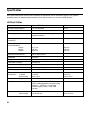 20
20
-
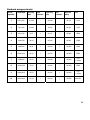 21
21
-
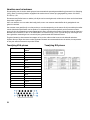 22
22
-
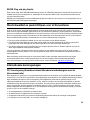 23
23
-
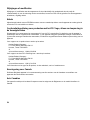 24
24
-
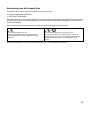 25
25
-
 26
26
-
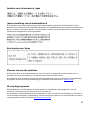 27
27
-
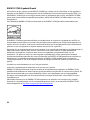 28
28
-
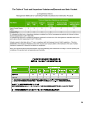 29
29
-
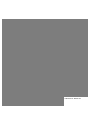 30
30
HP Value 21-inch Displays Handleiding
- Categorie
- Tv's
- Type
- Handleiding
Gerelateerde papieren
-
HP Value 18-inch Displays Handleiding
-
HP COMPAQ 19 INCH FLAT PANEL MONITORS Handleiding
-
HP Value 23-inch Displays Handleiding
-
HP 20 inch Flat Panel Monitor series Handleiding
-
HP Compaq LE1902x 18.5-inch LED Backlit LCD Monitor Handleiding
-
HP Compaq LA2206xc 21.5-inch Webcam LCD Monitor Handleiding
-
HP Compaq LE2002xi 20-inch LCD Monitor with IWC Stand Handleiding
-
HP f2304 23-inch High Def LCD Monitor Handleiding
-
HP Compaq LA2405wg 24-inch Widescreen LCD Monitor Referentie gids